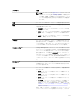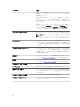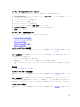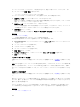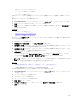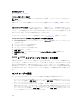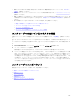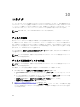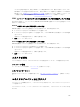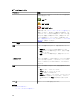Users Guide
温度プローブプロパティおよびタスク
エンクロージャ温度プローブの使用
エンクロージャ温度のチェック
お使いのコントローラがこの機能をサポートするかどうかを確認するには、「対応機能」を参照してくださ
い。
温度をチェックするには、次の手順を実行します。
1. Server Administrator ウィンドウのシステムツリーで、ストレージ ダッシュボードをクリックします。
2. 温度 オブジェクトが表示されるまで、ツリービューを展開します。
3. 温度 オブジェクトを選択します。温度プローブによって報告された温度が、右ペインの 読み取り値 列
に摂氏で表示されます。
関連概念
エンクロージャ温度プローブ
温度プローブプロパティおよびタスク
温度プローブの警告しきい値の変更
温度プローブは、温度プローブ セクションにリストされています。温度プローブの警告しきい値を変更する
には、次の手順を実行します。
1. 変更するプローブを選択します。
2. 新規温度プローブ値の設定 ページで 新しい値の設定 を選択します。
3. 最小警告しきい値 テキストボックスに、エンクロージャでの最小許容温度を摂氏で入力します。このテ
キストボックスのラベルに指定可能な範囲が表示されます。
4. 最大警告しきい値 テキストボックスに、エンクロージャでの最大許容温度を摂氏で入力します。このテ
キストボックスのラベルに指定可能な範囲が表示されます。
5. 変更の適用 をクリックします。
デフォルト値に戻すには、デフォルト値にリセット ボタンを選択して 変更の適用 をクリックします。
デフォルト値は 最小警告しきい値 と 最大警告しきい値 テキストボックスに表示されます。
メモ: 一部のエンクロージャでは、現在のエンクロージャ温度と温度プローブ状態が表示されるま
でに Storage Management で短い遅延が発生する場合があります。
関連概念
Storage Management で温度プローブ状態のアップデート前に遅延が生じる
Storage Management
での温度プローブ値の設定の検索方法
Storage Management でこのタスクを検索するには、次の手順を実行します。
1. Server Administrator ウィンドウのシステムツリーで、ストレージ を展開してコントローラオブジェク
トを表示します。
2. コントローラオブジェクトを展開します。
3. コネクタオブジェクトを展開します。
4. エンクロージャオブジェクトを選択します。
5. 情報 / 設定 をクリックします。
6. エンクロージャタスク ドロップダウンメニューから 温度プローブ値の設定 を選択します。
7. 実行 をクリックします。
115